Как слушать музыку через яндекс станцию лайт
Обновлено: 07.07.2024
Мы знаем, как настроить Яндекс Станцию Лайт после покупки правильно – чтобы получить доступ ко всем возможностям умного девайса!
Особенности устройства
Если вас интересуют тонкости подключения Яндекс Станции Лайт, значит, вы уже приобрели себе умную колонку! Если же вы пока только раздумываете над приобретением, скажем пару слов об этом девайсе. Уверены, вам захочется купить себе такой! Подключиться к Яндекс Станции по Bluetooth очень просто! Убедись сам, прочитав эту статью.
Это небольшая колонка (всего 90х55 мм и 230 грамм) яркого цвета, которой можно управлять голосом или сенсорными кнопками – они есть на корпусе устройства. Внутри живет любимый голосовой помощник Алиса, который и реагирует на команды.
Главная особенность настройки Яндекс Станции Лайт – Алиса будет по-разному реагировать на вопросы (в зависимости от выбранного вами цвета).
Пользователям доступно шесть цветовых решений:
- Фиолетовая – для ярких вечеринок
- Красная – готовая к новым свершениям
- Розовая – которая верит в волшебство
- Желтая – не такая как все
- Бирюзовая – для важных вечеров
- Бежевая – спокойная и заботливая

У каждой колонки есть свой особенный плейлист, который можно прослушать, если сказать: «Алиса, включи свою любимую музыку».
Для подключения Яндекс Станции Лайт и дальнейшего использования необходимо лишь убедиться в наличии стабильного соединения Wi-Fi и установить мобильное приложение Яндекс. Приложение можно бесплатно скачать через Эп Стор или Гугл Плей.
Первое включение
Начинаем говорить о том, как подключить Яндекс Станцию Лайт – это легко! Сначала выберите место, где будет стоять устройство. Поэкспериментируйте, ведь акустика в разных местах квартиры/комнаты может отличаться. Помните, что нагромождение предметов влияет на прохождение сигнала (соответственно, на качество работы устройства). Ставить колонку рекомендуется не ближе, чем 20-30 см от стены.
Нашли подходящее местечко? Теперь включаем устройство в розетку и приступаем к тому, как настроить колонку Лайт с Алисой правильно.

- Скажите: «Алиса, настрой колонку» ;
- На экране смартфона появится кнопка «Подключить» , на которую нужно нажать;

Это вариант, как подключить колонку Лайт с Алисой автоматически. Если по каким-то причинам у вас не получилось запустить процесс в автоматическом режиме, можно заняться подключением вручную:
- Войдите в мобильное приложение и найдите иконку с квадратиками на нижней панели;
- Через открывшееся меню перейдите к пункту «Устройства» ;

- Если это ваш первый девайс, ищите на баннере «Умные устройства» кнопку «Подключить» и выбирайте свою модель из списка;
- Если ранее вы уже подключали технику, жмите на значок «+» , выбирайте «Добавить умную колонку с Алисой» и ищите свою модель;
- Выберите из списка доступную сеть Wi-Fi, введите логин и пароль;

- Поднесите смартфон поближе к девайсу и следуйте подсказкам, которые появятся на экране.
Когда процесс завершится, вы получите соответствующее уведомление – вот как подключить Яндекс Станцию Лайт! Помощник предложит запомнить ваш голос и представит полный каталог доступных команд.
До конца года при покупке устройства вы получаете в подарок 90 дней подписки на Плюс, что дает доступ к таким привилегиям:
- Неограниченный доступ к Я.Музыке
- Скидки и кешбэк в приложении Я.Такси
- Дополнительные 10 Гб на Я.Диске
И многое другое! Промопериод нужно активировать отдельно – как включить Яндекс Станцию Лайт, чтобы получить бесплатные девяносто дней?
- Через приложение найдите иконку меню (четыре квадратика) и выберите пункт «Устройства» ;

- Далее найдите кнопку «Настройки» и затем – «Покупки и подписки» ;


- Нажмите на «Получить промопериод…» , введите в открывшиеся поля данные банковской карты (нужна для последующего продления);
- Кликните по кнопке «Получить Плюс» .
Продление подписки происходит автоматически – три месяца вы не будете платить, затем с вашего счета будет списываться по 199 рублей ежемесячно. Если вы не хотите продлять подписку, отмените ее после окончания промопериода.
Алису отключить можно, но как это сделать знают не все. Поэтому мы написали для вас эту статью.
А как настроить колонку Лайт с Алисой, если вы купили ее по подписке? Есть и такая возможность – вы платите не сразу (3990 рублей), а разбиваете платежи на определенный срок. Доступно несколько вариантов, вы можете выбрать один из них в момент оформления заявки:
- Два года – по 429 рублей в месяц
- Три года – по 369 рублей в месяц
Не нужно переживать о том, как настроить Станцию Алиса Лайт, купленную по подписке. Плюс Мульти будет подключен автоматически, доплачивать за него не придется, активация устройства проводится в обычном режиме.
Настройки устройства
Вы уже получили пошаговую инструкцию как настроить Алису Лайт для повседневного использования. Но у Станции есть и другие параметры, с которыми можно поработать при необходимости – например, настроить фильтрацию контента для взрослых, попросить Алису запомнить голос или поработать над доступными командами.
Чтобы управлять параметрами, нужно воспользоваться мобильным приложением – там вы и увидите полный список доступных настроек.

- Скажите: «Алиса, настрой колонку» ;
- Выберите в списке свой девайс и нажмите на кнопку настроек.

Как настроить Алису Лайт – разобрались. Напоследок несколько слов о самых распространенных трудностях, с которыми сталкиваются пользователи.
Возможные проблемы
Мы выделили несколько главных ошибок, которые могут появиться при настройке Яндекс Станции Лайт. Более подробно о возникающих проблемах мы писали в других обзорах.
1. Обязательно проверьте доступ в интернет. При необходимости выберите другую сеть, перезагрузите роутер или обратитесь в службу поддержки своего провайдера.
2. Убедитесь, что вы вошли в нужный аккаунт в приложении Яндекс.
3. Проверьте, нет ли физических препятствий на пути звука (возможно, стоит переставить устройство). Удостоверьтесь, что говорите четко, а в комнате достаточно тихо.
Колонка Яндекс Станция позволяет слушать музыку, и это является одной из ее основных функций. Но данная функция имеет несколько особенностей, про которые мы расскажем в рамках этой статьи. Приведем инструкцию, как включить музыку на одной Яндекс Станции или сразу на всех колонках от Яндекс, которые установлены в доме. А также расскажем, как слушать на Яндекс Станции музыку с телефона.
Как включить музыку на Яндекс Станции
Яндекс Станция может включить по запросу пользователя любую музыку, которая есть в сервисе Яндекс Музыка. Для этого достаточно сказать: “Алиса, включи *название песни*”. Сразу после этого песня будет запущена.
Вместо названия песни можно использовать различные другие команды. Например, попросить Алису включить вашу любимую музыку или песни определенного исполнителя, отдельные альбомы и так далее.Помимо прослушивания музыки, можно управлять своими плейлистами прямо через Яндекс Станцию. Достаточно говорить Алисе “поставить лайк” или, наоборот “больше не включать эту песню”, и она будет формировать индивидуальный ваш плейлист, на основе указанных предпочтений.
Как включить музыку везде на всех Яндекс Станциях
В доме или большой квартире может быть установлено несколько Яндекс Станций. На них на всех одновременно можно включить музыку.
Колонки должны быть привязаны к единому аккаунту пользователя в Яндекс и подключены к единой сети.Чтобы включить музыку везде на всех Яндекс Станциях, просто скажите “Алиса, включи *название песни* везде”. Можно использовать и другие подобные команды. Главное, чтобы в них было слово “везде”. Тогда Яндекс Станция распознает, что нужно включить музыку не только на той колонке, которая воспринимает через микрофоны сигнал от пользователя, а на всех колонках в доме или квартире.
Отметим, что при единовременном воспроизведении музыки на всех Станциях Яндекс в единой локальной сети, команды по управлению громкостью будут использоваться сразу для всех колонок. Однако можно отрегулировать громкость и на отдельной колонке, при помощи физических элементов управления на ней (в зависимости от вида Яндекс Станции это могут быть сенсорные элементы, жесты или поворотное кольцо).
Как слушать музыку на Яндекс Станции бесплатно с телефона
Если у пользователя нет подписки Яндекс Плюс, он все равно может слушать музыку на Яндекс Станции. Для этого потребуется любое устройство с Bluetooth. К Яндекс Станции можно подключиться просто как к Bluetooth колонке, и она будет воспроизводить музыку, которая включается на телефоне.
Таким же способом можно подключить к Яндекс Станции телефон или другое устройство с Bluetooth для воспроизведения на ней звука из видео.Чтобы активировать Bluetooth на Яндекс Станции, скажите ей “Алиса, включи Bluetooth”.
Далее остается найти Яндекс Станцию просто среди устройств, к которым можно подключиться по Bluetooth. Нажмите на нее.

Соединение будет установлено. Теперь весь контент, который воспроизводится на телефоне будет передавать звук на Яндекс Станцию.

Отметим, что для отключения от Яндекс Станции можно в настройках Bluetooth телефона просто отвязать устройство или попросить саму Алису выключить Bluetooth.
Шаг за шагом Яндекс снижает порог входа в свою экосистему «умных» колонок — первые шаги в этом направлении компания сделала полтора года назад, представив Яндекс Станцию Мини. Теперь же цена входного билета уменьшилась ещё на тысячу рублей с выходом новой модели — Яндекс.Станции Лайт. О ней, а также о встроенных неочевидных фишках Алисы мы и поговорим в этом тексте.
Комплектация
Колонка поставляется в небольшой коробке, окрашенной в цвет устройства. В ней лежат: провод USB-C, блок питания, фирменные наклейки и руководство по эксплуатации. Кроме того, ребята из Яндекса положили в коробку небольшую инструкцию с основными функциями Алисы, что пригодится тем, кто будет знакомиться с голосовым ассистентом впервые.
Обзор Яндекс.Станции Лайт и 10 неочевидных, но полезных фишек АлисыДизайн и позиционирование: колонку в массы
Яндекс.Станция Лайт — это на данный момент наиболее бюджетная колонка от Яндекса, задача которой, как мне кажется, продемонстрировать функциональность Алисы в связке с «умным» домом или же без него. То есть показать возможности голосового ассистента за пределами вашего смартфона и мобильного приложения Яндекса.
При этом устройство поставляется сразу в шести цветах, каждый из которых, по словам Яндекса, придаёт Алисе свой уникальный характер. Так, например, Алиса в красной колонке должна быть более дерзкой, а в бирюзовой — спокойной. Между тем особой разницы в поведении ассистента между фиолетовым, бежевым и классическим (оригинальная Яндекс.Станция) вариантом я так и не почувствовал.
Обзор Яндекс.Станции Лайт и 10 неочевидных, но полезных фишек АлисыВыполненный полностью из пластика гаджет смотрится заметно проще Станции Мини с её тканевым кожухом. Более того, материал корпуса активно собирает на себе отпечатки, которые, к слову, почти не видны на светлых моделях. Если говорить о визуальных и тактильных ощущениях от устройства, то, признаюсь, — впечатления смешанные. Заметно, что Яндекс сэкономил на материалах с целью снижения себестоимости.
На верхней грани нас встречают светодиодный логотип Алисы, который переливается различными цветами, и четыре сенсорных клавиши: увеличения и уменьшения громкости, отключения микрофона и паузы. Вместе с тем на верхней грани размещены четыре микрофона для распознавания голоса пользователя.
Обзор Яндекс.Станции Лайт и 10 неочевидных, но полезных фишек АлисыКак ни странно, верхний торец устройства ощутимо нагревается, становясь слегка тёплым уже через несколько минут после включения в сеть, даже если вы никак не взаимодействуете с колонкой. Каких-либо кулеров здесь традиционно нет, пассивное охлаждение внутренних компонентов происходит в том числе благодаря перфорации в нижней части колонки — через неё, кстати, при желании можно разглядеть некоторые внутренности гаджета. Снизу Яндекс.Станция Лайт имеет прорезиненую поверхность, которая цепко удерживает устройство на столе.
Обзор Яндекс.Станции Лайт и 10 неочевидных, но полезных фишек АлисыИз портов — только USB-C, через который подаётся питание с комплектного блока питания на 5 В / 1,5 А. От 3,5 мм разъёма для подключения внешней аудиосистемы в Лайт-версии отказались, нет здесь и HDMI-разъёма, как в классической Станции и Станции Макс.
Обзор Яндекс.Станции Лайт и 10 неочевидных, но полезных фишек АлисыЗвук: без изысков
Несмотря на ряд упрощений в сравнении со Станцией Мини, мощность динамика в новинке, наоборот, выросла — с 3 Вт до 5 Вт. Однако однозначно сказать, что колонка стала звучать интереснее, я не могу. Звук довольно плоский, басов практически нет, детализация тоже хромает, а вот громкость — достаточная.
Слушать музыку на Яндекс.Станции Мини, конечно же, можно, вот только получить от неё истинное удовольствие выйдет вряд ли. Разве только что-то включить фоном. А вот для общения с Алисой его вполне хватит.
Отдельно стоит отметить, что устройство научилось работать с другими совместимыми с Алисой колонками в режиме мультирума. Благодаря команде «Алиса, включи музыку везде», текущий трек включается на всех устройствах, подключенных к одной Wi-Fi-сети и одному аккаунту Яндекса. Работает это в целом неплохо, однако сделать из двух колонок стереопару по-прежнему нельзя.
Вердикт Яндекс.Станции Лайт
Подводя итоги относительно гаджета, отмечу, что на мой взгляд, за свои 3990 рублей колонка получилась довольно спорной с определённым количеством компромиссов, мириться с которыми мне сложно.
Обзор Яндекс.Станции Лайт и 10 неочевидных, но полезных фишек АлисыОчевидно, что ключевая фишка Яндекс.Станции Лайт — это исключительно Алиса. И покупать именно эту модель стоит лишь ради неё. Если же важнее качественное звучание, то можно присмотреться к классическим Bluetooth-колонкам, которые за те же деньги предлагают гораздо более серьёзный бас и более-менее неплохую детализацию. А если хочется и Алису, и звук, то впору присмотреться к продвинутым моделям — Яндекс.Станции и Яндекс.Станции Макс , либо же к JBL Link Portable или JBL Link Music:
Исходя из этого, говорить о Яндекс.Станции Лайт без привязки к Алисе я считаю неправильным. Как ни крути, а пользователей колонок с ней становится все больше и больше .
Однако, по моим наблюдениям, лишь немногие выходят за пределы базовых и широко известных команд голосовому ассистенту вроде «включи музыку», «поставь будильник», «установи таймер» или «расскажи о погоде».
А зря, ведь Алиса — это, пожалуй, самый продвинутый виртуальный помощник на русском языке, который умеет массу всего полезного. Поэтому ниже я составил топ-10 своих любимых возможностей Алисы, которая живет у меня дома (и в офисе) уже почти 2 года. Поехали!
Утреннее шоу с Алисой и его кастомизация
Помимо музыки, погоды и новостей, в утреннее шоу можно добавить короткие подкасты длительностью до 3 минут, а также «Навыки» длительностью до 60 секунд, например, с какими-то интересными фактами и лайфхаками. Среди тем для шоу я себе выбрал «Научпоп», «Лайфстайл» и «Технологии», а среди навыков — «Нейро Гороскоп» и странные и забавные факты о странах мира от Aviasales.
Полный список новостей и шоу доступен на скриншотах выше — выбор действительно большой. Кастомизация осуществляется в приложении Яндекс: раздел «Устройства», вкладка «Настройки», пункт «Настройки шоу Алисы».
Потратив буквально 5 минут на настройку, я получил действительно интересное и даже полезное утреннее шоу. Рекомендую попробовать!
Выбор источника новостей
Это полезно, так как далеко не все интересуются главными темами дня, в числе которых зачастую одна политика. К сожалению, здесь можно выбрать только один источник, а не несколько, как в случае с шоу Алисы. У меня, например, выбраны «Технологии» от Яндекс.Новостей.
Полезные уведомления с доставкой на колонку
Мало кто знает, но на колонку с Алисой могут приходить полезные уведомления. Почти как на смартфон, только на колонку. Не беспокойтесь, никакого спама.
Подписаться можно на три типа уведомлений:
- Дайджест Алисы. Редкие уведомления о новшествах, которые появляются в Алисе или как-то с ней связаны. Полезно для тех, кто хочет постоянно открывать для себя какие-то новые фишки голосового ассистента.
- Больше музыки. На мой взгляд, самые полезные уведомления — они приходят, когда у кого-то любимых исполнителей выходит новый сингл или альбом.
- Свежий подкаст. Аналогичные предыдущим, уведомления, которые рассказывают о появлении новых выпусков ваших любимых подкастов.
По умолчанию, кстати, уведомления выключены. Включаются они все по пути: раздел «Устройства», вкладка «Настройки», пункт «Уведомления от Алисы».
Включение звуков для релакса или фокусировки, а также сказок для детей
Алиса, включи звуки природы.Алиса, расскажи сказку про колобка.
Включение музыки через Алису — это, пожалуй, один из первых навыков, который осваивают большинство пользователей. Но немногие знают, что Алиса умеет включать разные полезные звуки для релакса, фокусировки или даже сна, стоит только сказать, например, «Алиса, включи белый шум». Причём это могут быть шум океана, звук поезда, мурчание кота, треск костра, пение птиц, шум леса и так далее.
А если у вас есть дети, то отличный способ их отвлечь от телевизора или смартфона — это попросить Алису «включить сказку». В базе ассистента есть довольно много сказок, озвученных в том числе известными актёрами и музыкантами. К слову, можно попросить Алису вставить конкретную сказку, добавив к фразе «. про Золушку», «. про Бармалея» или «. про волка и семерых козлят». У моих сыновей дошкольного возраста эта функция колонки — одна из самых любимых.
Звонок на колонку
С недавних пор на колонки с Алисой можно позвонить, функция поддерживается пока только фирменными Яндекс.Станциями (оригинальной, Мини, Макс и Лайт).
Для активации звонков в настройках устройства (в приложении Яндекс) необходимо активировать переключатель «Принимать входящие звонки», под ним же есть кнопка «Позвонить на эту колонку».
Наверняка у вас возник логичный вопрос: а зачем это вообще нужно? У меня, к примеру, это резервный способ связаться с супругой. Из-за того, что она постоянно использует смартфон в беззвучном режиме, дозвониться ей, когда она дома, бывает не так просто. А колонка на кухне всегда находится в режиме ожидания, и если дома всё в порядке с интернетом, то я на неё обязательно дозваниваюсь.
Думаю, и у вас найдутся какие-то полезные кейсы для использования звонков, будь то резервный канал связи с родными или даже основной канал связи с детьми, у которых пока может не быть своего смартфона.
Помимо функций Алисы, реализованных непосредственно Яндексом, голосовой ассистент умеет работать с навыками, которые создали сторонние разработчики. Найти их можно в каталоге по этой ссылке . А ниже я выбрал пять наиболее интересных навыков на мой субъективный вкус, которыми время от времени пользуюсь сам.
Определитель информ
Время от времени у меня возникает потребность узнать, какому оператору и региону принадлежит тот или иной номер. В этом мне помогает навык «Определитель информ» .
Разработчик навыка заявляет, что если названный номер содержится в базе подозрительных номеров, то Алиса на это укажет. Или расскажет, кому принадлежит номер, если данные о нём содержатся в Яндекс.Справочнике. Однако мне так и не удалось ни разу получить никакой информации, кроме оператора, региона и часового пояса. Впрочем, для остального есть определитель номера в смартфоне от того же Яндекса.
Наука или выдумка
Среди навыков для Алисы немало игр, начиная от простейших вроде игры в города до полноценных аудиоквестов, которые легко найти в каталоге навыков. Мне, честно сказать, играть с Алисой некогда, но забавным показался навык «Наука или выдумка» , который предлагает угадать, реальная ли это новость или заголовок «выдуман» нейросетью. Попробуйте, это не так просто, как кажется на первый взгляд.
Подбор сериала
Не знаете какой сериал посмотреть? Можно спросить об этом у Алисы, используя навык «Подбор сериала» . Единственная вводная, которую нужно дать ассистенту, это название сериала, который вам уже понравился. В ответ вы получите три предложения, которые должны вам подойти.
Игра Угадай мелодию
Если вы старше 25, то наверняка помните телеигру «Угадай мелодию» и помните, что самым известным её ведущим был Валдис Пельш. Мечтали ведь сыграть в неё хотя бы разок? Подвигайте ближе к себе «умную» колонку и запускайте навык «Игра Угадай мелодию». Лучше всего, конечно, это делать в весёлой компании. На выбор песни из мультфильмов, современные хиты и «дискотека 90-х».
Правила безопасности для детей
Алиса, запусти навык «Правила безопасности для детей».
Общение детей с Алисой может быть не только увлекательным, но и полезным. Один из таких навыков — «Правила безопасности для детей» , благодаря которому Алиса поможет изучить правила безопасности с полицейским Васечкиным. Помимо детских советов, есть и подсказки родителям, а после успешного усвоения правил можно пройти квест по самым основным аспектам безопасности.
А какие у вас любимые функции, фишки или навыки Алисы? Расскажите в комментариях.

Совсем недавно была представлена новая умная колонка – Яндекс станция Алиса лайт. Это уже четвертое изделие в данном модельном ряду. По сравнению со своими предшественниками, аппарат имеет свои плюсы и минусы, уже оцененные пользователями. Большинство склоняется в сторону преимуществ, поэтому, прежде чем сделать окончательный выбор, рассмотрим что умеет Яндекс станция Лайт ее параметры и характеристики.
Для чего нужна Яндекс станция лайт
Каждый пользователь, покупая электронику, стремится получить от нее что-то такое, чего нет в других устройствах. Если учесть, что колонка Лайт имеет весьма ограниченный набор функций, то выбор падает на нее в основном из-за голосового помощника Алиса. С ней можно вести диалог, отдавать команды, управлять умным домом, совершать другие полезные действия.
Слушать музыку здесь можно лишь на уровне радиопередач, поскольку ни о каком качественном звуке не может быть и речи. Но, если не сильно придираться, то получается вполне приемлемый звук, не хуже, чем в большинстве бюджетных смартфонов.
Дизайн и конструкция Яндекс станции Лайт
Новую станцию отличают яркие насыщенные цвета, более мощный звук и другие параметры. Однако, по сравнению со станцией Мини, помещенной в кожух из плотной ткани, пластиковые материалы корпуса версии Лайт смотрятся значительно проще. На темных цветах хорошо заметны отпечатки пальцев. Скорее всего, такую экономию Яндекс допустил, чтобы снизить себестоимость изделия.
Верхняя грань украшена светодиодным логотипом Алисы, с переливающимися цветами. Здесь же находится сенсорное управление, состоящее из 4-х клавиш. С их помощью можно увеличить или уменьшить звук, отключить микрофон и сделать паузу. Микрофоны, также в количестве 4-х, равномерно распределены по верхней грани и служат для определения голосов пользователей. Снизу по окружности расположены косые отверстия перфорации для пассивного охлаждения и декора. Дно покрыто прорезиненным материалом, предотвращающим скольжение даже по самым гладким поверхностям.
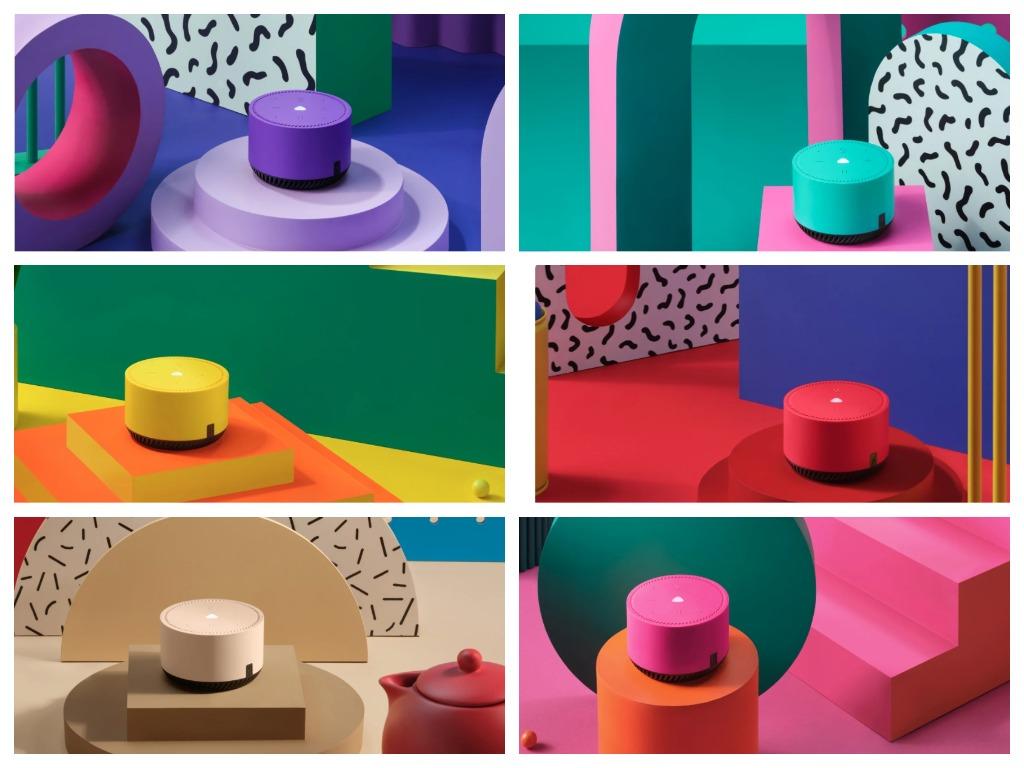
Что касается конструктивных особенностей, то сразу же бросается в глаза отсутствие управления жестами, как в Мини. Нет и порта 3,5 мм, через который подключалась внешняя акустика. Динамик стал мощнее – 5 Вт, вместо 3 Вт. Слухи о встроенном аккумуляторе так и остались слухами. Питание подается через разъем Type-C.

Фишки, скрытые и полезные функции Яндекс.Станций.
- Post author: admin
- Запись опубликована: 10.05.2021
- Post category: Устройства умного дома.
- Post comments: 0 комментариев
Умные колонки с Алисой, в том числе яндекс.станции, с момента своего выпуска и по сей день возглавляют всевозможные топы умных колонок в России и странах СНГ. За это время вышло множество обновлений и добавились некоторые полезные функции и навыки Алисы, о которых не все знают. Именно о таких “фичах” и пойдет речь далее.
Неочевидные фишки яндекс.станции.
Функции яндекс станция функции без интернета и подписки Яндекс.Плюс.
Многие знают, что для полноценной работы яндекс.станций необходимо иметь интернет соединение wi-fi и аккаунт на яндексе с подключенной подпиской яндекс.плюс, но, оказывается, есть возможность использовать некоторые функции и без подписки, либо интернета.
Итак, на яндекс станциях имеется функция Bluetooth-колонки, где вы можете транслировать музыку напрямую с мобильного устройства, но в условиях, где нет интернета команда включения Bluetooth не распознается, соответственно подключиться просто так не получится. Но есть один вариант, как это сделать. Первым делом следует зажать кнопку активации примерно на 3 секунды, после чего в мобильном устройстве в списке доступных wi-fi сетей подключиться к, раздаваемой яндекс станции, сети yandex. Далее в доступных устройствах Bluetooth можно найти колонку, подключиться к ней и транслировать музыку. Разумеется, функция Bluetooth-колонки может работать и без подписки яндекс.плюс, как и функция радио, но для включения радио потребуется интернет соединение wi-fi.
Объединение нескольких яндекс станций.
Позвонить на Яндекс.Станцию.
Появилась возможность позвонить на свою яндекс станцию. Для этого с мобильного устройства нужно зайти в приложение яндекс – устройства и нажать на значок трубки рядом с названием станции. Звонок будет происходить через интернет даже если мобильное устройство и станция не находятся в одной сети. Обязательными условиями корректной работы данной функции является доступность яндекс.станции (она включена и подключена к интернету), а так же один подключенный аккаунт на мобильном устройстве и станции. Так же через мессенджер яндекса можно звонить другим людям из списка контактов. Так же пользователь может принять входящий звонок через яндекс.станцию если на самой станции у него включена опция “Принимать входящие звонки”.
Просмотр видео из Youtube, Яндекс.Видео и Одноклассников на Яндекс.Станции.
Распознавание музыки Яндекс Станцией.
Яндекс Станция узнаёт хозяина.
На станциях появилась команда “Алиса, запомни мой голос”. После этой команды и первой настройки Яндекс.Станция будет отличать этот голос от других и при включении музыки будет ориентироваться на предпочтения, основанные на, добавленных ранее, треках. Другим же пользователям будут предложены треки из общей подборки Яндекс.Музыки без каких-то явных предпочтений к жанру и стилю музыки.
Яндекс Станция для детей.
Хотя голосовой помощник Алиса ведет себя довольно уважительно с пользователем и не использует нецензурную лексику и не хамит, всё равно есть шанс, что ребенок, пользуясь Станцией может наткнуться на нежелательный для детей контент. Во избежание этого можно настроить режим поиска, где для запросов, совершенным детским голосом, будет включен безопасный, либо семейный режимы, в которых исключен показ взрослого контента, не предназначенного для детей. Так же появилась функция “Понимать детей”, при которой поисковые ответы на запросы будут ориентированы на детей.
Полезные команды Яндекс Станции.
Читайте также:

